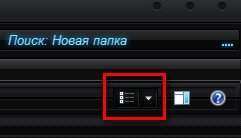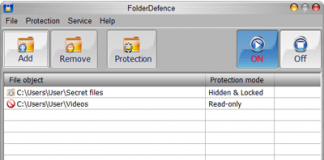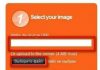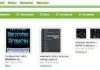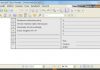Найчастіше користувачі перейменовують файли за допомогою кліка ПКМ на файлі, а потім виберіть з контекстного меню “Перейменувати”. Не найзручніший варіант, але має місце бути. Для швидкого перейменування файлу я рекомендую використовувати клавішу F2.
Просто виділяєте файл як зазвичай – за допомогою миші чи навігаційними “стрілками” і натискаєте f2. Економить відразу 2 дії за допомогою миші.
А що, якщо потрібно швидко перейменувати кілька файлів?
Групове перейменування файлів так само краще робити за допомогою тієї ж кнопки на клавіатурі.
Припустимо таку ситуацію – Ви скинули на комп’ютер кілька фотографій, а фотоапарат дає їм імена виду “дата_время” і вони мають вигляд “20130316_192212”. Не дуже запам’ятовуються назва для фотографій.
Копіюємо всі файли в окрему папку. Потім, для того, щоб перейменувати багато файлів (а в даному випадку – фото):
1) Виділяємо їх все поєднанням кнопок ctrl+a (виділити все);
2) натискаємо F2 (виділиться один файл, на якому був курсор);
3) пишемо назву, наприклад, “як я провів літо” і натискаємо Enter;
4) повинно вийде що всі файли стали мати назву: “як я провів літо (1)”, “як я провів літо (2)”, “як я провів літо (3)” і т. д.
Дещо ускладнений варіант – це коли Вам потрібно бачити, що перейменувати, а так само якщо в папці знаходяться файли яким потрібно дати інші назви.
Тоді робимо показ файлів за ескізами.
У windows 7 8 це зверху праворуч значок
У Windows XP – властивості папки – вкладка “Вид”
Потім выделаем файли (можете подивитись як це зробити в статті виділення файлів і папок) і натискаємо F2.
Ну а якщо Ви хочете швидко перейменувати файли в папці, при цьому кожному давати своє індивідуальне назву, то клавішами навігації (стрілками вгору і вниз выделаете файл, натисніть F2 і перейменувати його. Набагато зручніше ніж з мишею возитися.
Рекомендую прочитати ще статтю Гарячі клавіші швидкого виклику в Windows 7. Метод підійде не тільки для “сімки”, але і на інші версії Windows.